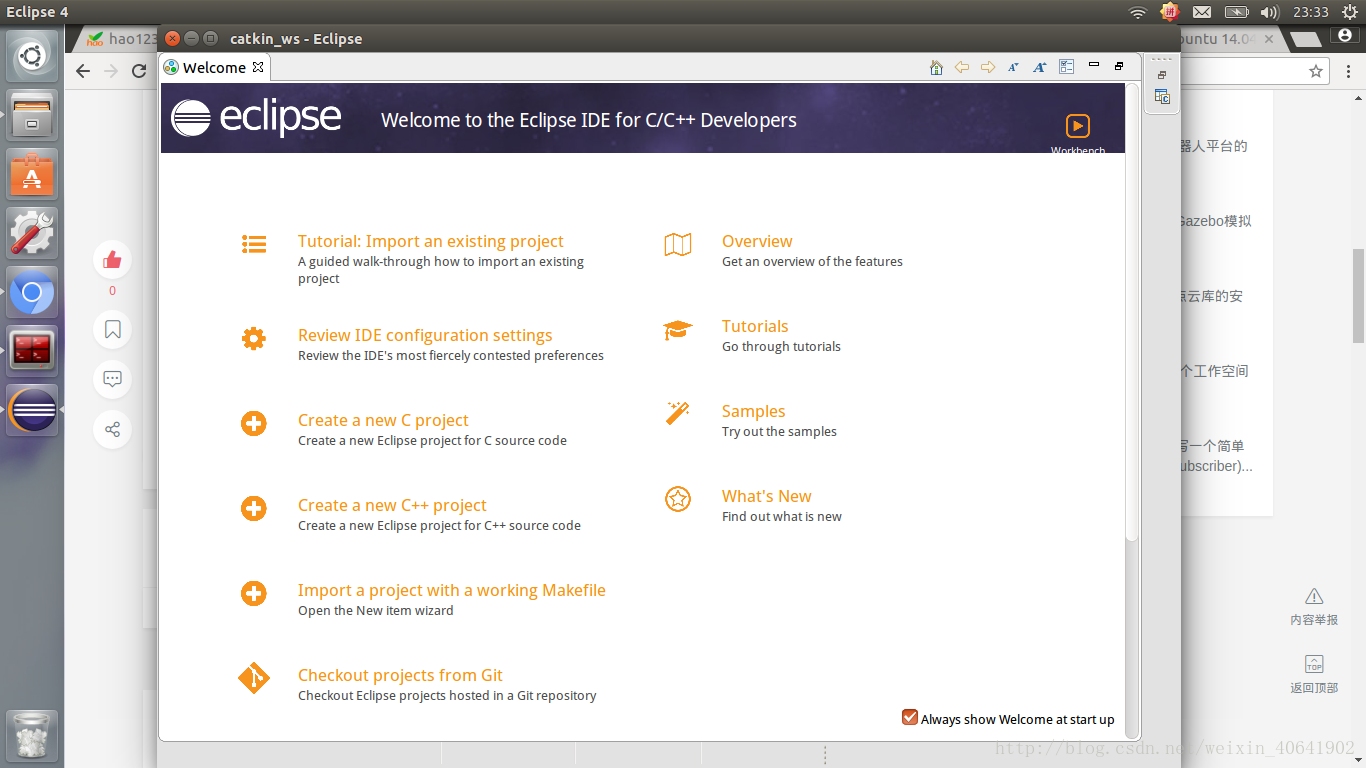ubuntu14.04下的eclipse 的安裝
阿新 • • 發佈:2019-02-07
以下是綜合多方文章並經過實驗總結的方法,遇到問題的同學可以看看
Ubuntu 14.04 安裝 Eclipse,在安裝 eclipse 之前必須先安裝 jdk
- 解除安裝預設的 jdk,以防安裝出錯
sudo apt-get purge openjdk*
- 安裝 jdk1.8.0_151
下載jdk1.8.0_151 , 選擇合適的版本,jdk-8u151-linux-x64.tar.gz 地址:
右鍵解壓(我直接解壓到home了),出現 jdk1.8.0_151 這個資料夾,在/usr/lib/下新建資料夾 jvm (可以自己命名),然後 把 jdk1.8.0_111 資料夾複製到 jvm (建在usr上級目錄)下:
sudo mkdir jvm
sudo cp -r ~/jdk1.8.0_151 /usr/lib/jvm - 配置環境變數
sudo gedit /etc/profile在檔案的末尾新增一下幾句:
#set java environment
export JAVA_HOME=/usr/lib/jvm/jdk1.8.0_151
export JRE_HOME=${JAVA_HOME}/jre
export CLASSPATH=.:${JAVA_HOME}/lib:${JRE_HOME}/lib
export PATH=${JAVA_HOME}/bin:$PATH 儲存關閉,最後
source /etc/profile- 檢查 jdk是否安裝成功
java -version- 下載eclipse, 解壓
下載地址:(選擇合適的版本,我選的C/C++開發版)
將 Eclipse 解壓到 /opt/ 目錄以供全域性使用:
cd /opt/ && sudo tar -zxvf ~/下載/eclipse-*.tar.gz
6. 連結jdk
cd到eclipse資料夾下,建立jre資料夾, 連線到jdk的路徑
cd eclipse
mkdir jre
cd jre
sudo ln -s /usr/lib/jvm/jdk1.8.0_151/bin - 新增桌面快捷圖示
sudo gedit /usr/share/applications/eclipse.desktop[Desktop Entry]
Name=Eclipse 4
Type=Application
Exec=/opt/eclipse/eclipse
Terminal=false
Icon=/opt/eclipse/icon.xpm
Comment=Integrated Development Environment
NoDisplay=false
Categories=Development;IDE;
Name[en]=EclipseExec 和 Icon 換成自己的路徑(每行後面不要有空格)
授權(?)
cd /usr/share/applications/
sudo chmod u+x eclipse.desktop
sudo cp eclipse.desktop /home/桌面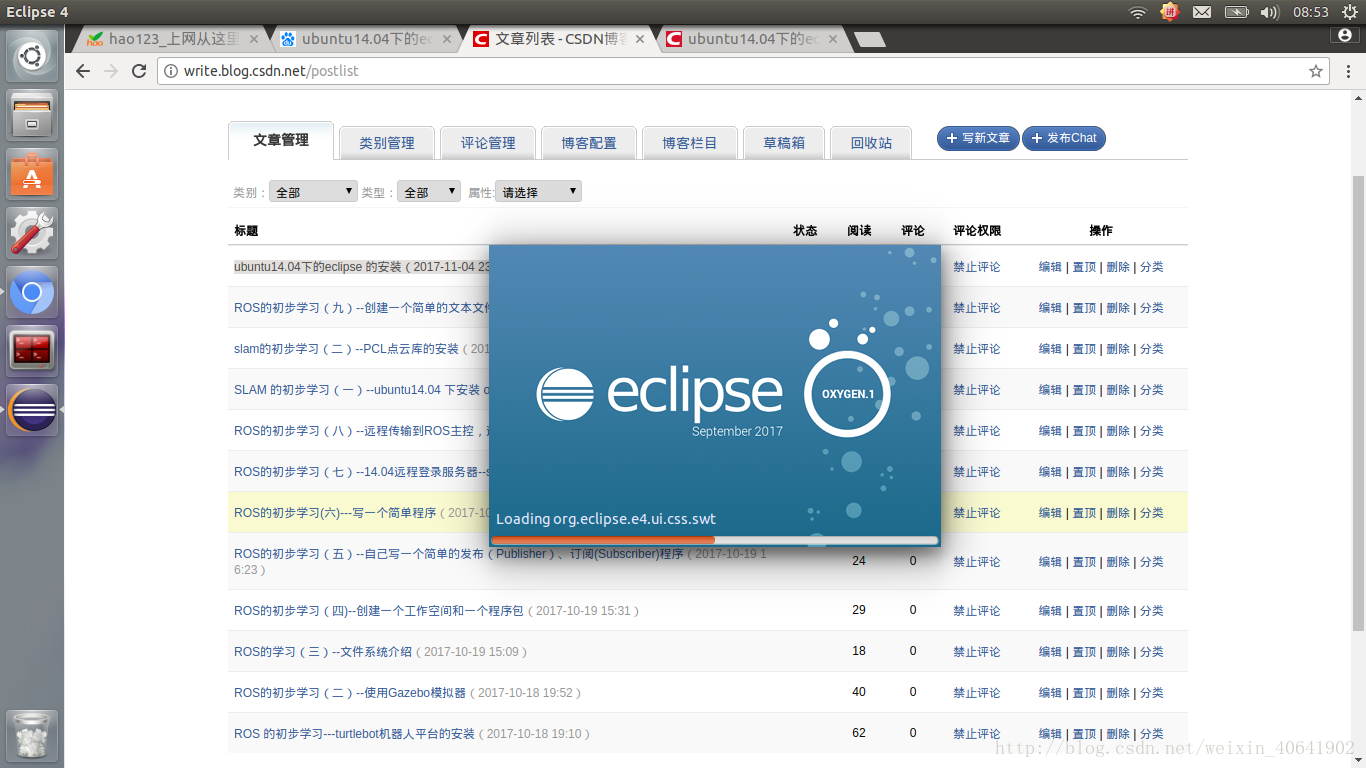
8. 到eclipse 資料夾下將可執行檔案eclipse 的屬性許可權項全部改為讀寫